Pocket e Instapaper app per salvare pagine Web e leggerle off line su iPad e iPhone
Con i dispositivi iOS, si può navigare nel Web e si può leggere di tutto. Quando però non si ha il tempo di leggere notizie o articoli interessanti proprio in quel momento, possiamo salvarli tramite la completa e innovativa App Pocket, l’ultima incarnazione di Read it Later.
Menu di navigazione dell'articolo
- Pocket: salvare pagine web e leggerle off-line
- App compatibile con tutti i dispositivi iOS - Pocket Premium
- Pocket Firefox
- Pocket Chrome
- Come usare Instapaper
- Permette di salvare le pagine web da computer e da dispositivi iOS
Pocket è un’App per iPhone che permette di salvare le pagine Web preferite e leggerle quando ne avrete il tempo. Questa app è molto simile a Instapaper. Infatti ci permette di salvare il limite delle pagine Web che ci interessano per poi rileggerle comodamente quando abbiamo più tempo disponibile.
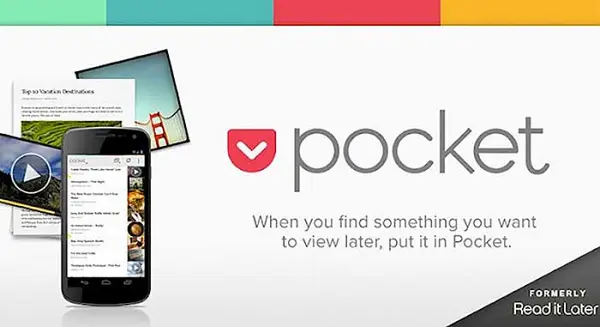
Pocket: salvare pagine web e leggerle off-line
Di Read It Later, Inc
La procedura è semplice, bisogna creare un account gratuito inserendo nome utente e password. Nella pagina Web del servizio o direttamente dall'applicazione troverete i consigli per impostare al meglio il funzionamento di Pocket. Per esempio per Safari, sia iOS, sia Mac o Pc basterà installare un piccolissimo plug-in integrerà il servizio nel browser.
Ogni pagina Web che trovate e vi sembra interessante, con un clic o un tap all'icona e l'indirizzo della pagina web sarà salvato nei server del sistema e sincronizzato automaticamente su tutti i dispositivi in cui avete installato l'applicazione e i plug-in.
Il servizio è integrato con centinaia di applicazioni, come per esempio la versione ufficiale di Twitter o l’App per gestire i Feed RSS, Reader. Pocket risulta la migliore soluzione per gestire con il proprio iPhone le pagine Web rimandando la lettura a quando avrete tempo. L'app la potete sincronizzare prima di uscire di casa e potrete leggere delle principali news offline.
App compatibile con tutti i dispositivi iOS - Pocket Premium
Se volete un modo pratico per leggere le pagine Web questa applicazione fa al caso vostro inoltre, è compatibile con tutti i dispositivi iOS. Oltre alla versione gratuita Pocket presenta anche la versione Premium a pagamento che risulta migliore poiché integra anche foto e video nelle pagine Web. App più potente al prezzo di 4,99 dollari mensili, 44,99 dollari per un anno.
Potete aggiungere alla lista delle pagine da leggere, le pagine Web che trovate sul computer dell’ufficio, e che una volta salvate ritroverete sul vostro Smartphone o Tablet, quando siete liberi di poterle consultare.
Oltre a permetterci di leggere articoli comodamente, quando e dove vogliamo, ci offre degli strumenti che ci permettono di sfruttare al meglio l’enorme potenziale di questa utilissima App. Dopo aver aperto la pagina salvata, possiamo decidere se usare l’impostazione semplificata o se abilitare la visualizzazione Web.
Creare account Pocket
Per usare e leggere le pagine Web comodamente quando abbiamo tempo di farlo, bisogna creare un account Pocket per avere accesso al vostro Cloud di informazioni e articoli da leggere da qualsiasi dispositivo, fisso o mobile, purché sia sincronizzato con il vostro account.
Per leggere gli articoli salvati non è necessaria una connessione a Internet, solo se avete fatto prima una sincronizzazione dell’App con il vostro account. Si interfaccia perfettamente con i PC, e se avete Firefox o Chrome, potete installare le estensioni ufficiali per avere sempre sotto controllo la vostra libreria di pagine Web. Per chi ha un computer Apple, da Mac App Store può scaricare gratuitamente la versione ufficiale dell’App.
Salvare pagine web con App Pocket
È un’App universale per iPhone e iPad, è la versione più aggiornata di Read it Later, un’altra applicazione che permetteva di salvare pagine Web e leggere in un secondo momento. Pocket ha un’interfaccia più fresca e intuitiva.
Per usare l'App Pocket come già detto è necessario avere un account, che si può creare gratuitamente, premendo il tasto Sign Up in alto a destra. Scegliere il vostro nome utente e una password per poter accedere al servizio. Inserire il vostro indirizzo email e l’account sarà subito attivo.
Una volta entrati con i propri dati d’accesso, si può seguire il mini tutorial sulle funzionalità di Pocket e il modo in cui si può interfacciare con le applicazioni esistenti sul vostro dispositivo iOS. Per la condivisione dei contenuti oltre 300 App supportano l'app.
Per salvare una pagina web e aggiungerla all’elenco è necessario entrare nell’App che lo supporta, come Flipboard, Safari, Zite, Twitter o Pulse. A questo punto basta premere il tasto Invia a, scegliere la voce Pocket e inserire (solo per la prima volta) i vostri dati d’accesso.
Per avere accesso alla lista degli articoli memorizzati da qualsiasi vostro dispositivo mobile o dal computer, basta aprire l’App sul vostro Tablet o Smartphone, toccare il tasto View your list, le pagine salvate e sincronizzate sono leggibili anche in assenza di Rete dati.
In alto a sinistra dell’applicazione si trovano due tasti. Il primo permette di cambiare la modalità di visualizzazione, da quella più dinamica in stile Web ad una più veloce lista a scorrimento. Il secondo tasto invece, serve per abilitare un filtro in modo da dividere gli articoli da video e immagini.
Usare la visualizzazione semplificata
La visualizzazione semplificata, avendo meno elementi grafici, evita di appesantire il carico dati sul vostro abbonamento telefonico, e per questo motivo è preferita da molti utenti. La visualizzazione semplificata, di Pocket risulta molto più pratica per chi usa l’iPhone poiché lascia più spazio utile al testo.
Premendo il tasto Font, in alto a destra si può cambiare la dimensione e il tipo di carattere oltre a regolare la luminosità dello schermo e il tipo di visualizzazione, tra cui la modalità a testo bianco su fondo grigio scuro, poco stancante per gli occhi e adatta anche per una lettura notturna.
Pocket Firefox
Per scaricare l’estensione per il browser Firefox collegarsi al sito http://getpocket.com/go fare clic sul tasto verde Add to Firefox per avviare l’istallazione dell’estensione. Al termine riavviare Firefox. Una volta installata, l’estensione è raggiungibile dal piccolo riquadro a forma di scudo in alto a destra. Premendolo, vedrete tutti gli articoli che avete messo in archivio. Per aggiungere una pagina Web all’elenco di lettura basta fare clic sull’altro scudo, appena a destra dell’indirizzo HTML.
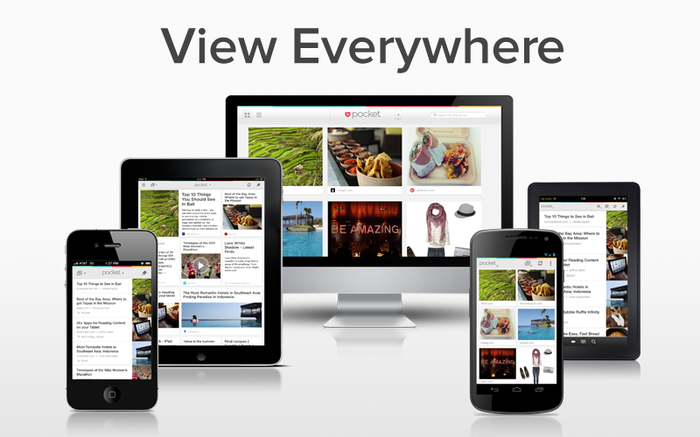
Pocket Chrome
Per istallare l’estensione sul browser Chrome, collegarsi al sito Web http://getpocket.com/chrome e premere il tasto rosso Install. La procedura è molto semplice e dura meno di un minuto. Al termine potrete comodamente interfacciarvi con il vostro account Pocket.
Instapaper app per salvare pagine Web
Instapaper è uno strumento molto utile, semplice e ben progettato, per salvare le pagine web e leggerle comodamente in un secondo momento. E' una specie di assistente digitale che archivia le pagine web contenenti le numerosissime notizie circolanti sul web. L’utilità di Instapaper consiste nella possibilità di permetterci di poter archiviare un’infinità di dati da tutti i portali internet e di poterli consultare quando il tempo ce lo permette.
Come usare Instapaper
Per poter usare Instapaper, per prima cosa bisogna creare un account inserendo la propria e-mail e una password, poi si deve installare un’estensione all’interno del browser Safari che ci permetterà di salvare on-line le pagine web. La procedura è un po macchinosa ma spiegata dettagliatamente (in inglese), praticamente si deve creare e poi modificare un Bookmark, cioè un “Preferito” contenente all’interno un piccolo trucco.
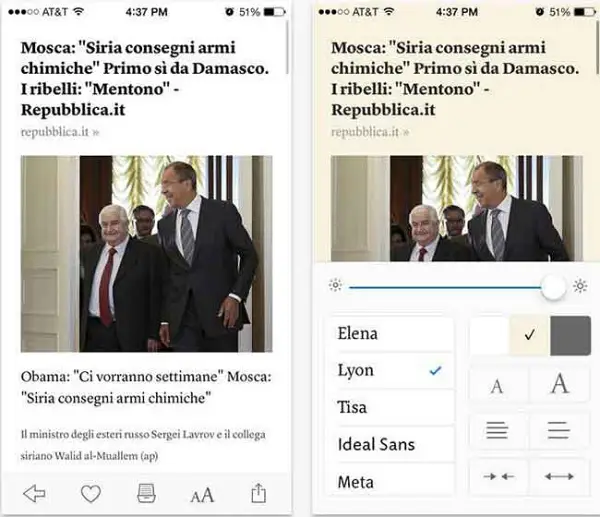
Toccando questo speciale Bookmark, Safari invierà al server di Instapaper la pagina web che avete aperto in quel momento per salvarla nel suo archivio.
Permette di salvare le pagine web da computer e da dispositivi iOS
Con questa tecnica molto ingegnosa, verremo avvisati da una piccola finestra che si aprirà in alto a destra dello schermo, se la procedura è andata a buon fine. Il servizio di Instapaper, permette di salvare le pagine web da computer e da dispositivi iOS, iPhone, iPad.
Per accedere al proprio archivio di pagine archiviate da dispositivi iOS, basterà avviare l'App Instapaper e avere una connessione dati attiva, Wi-Fi o 3G o 4G. L’app scaricherà tutte le nuove pagine web salvate e ve le mostrerà in modo ordinato nella sezione Read Later.
In questa sezione è possibile attivare anche alcune funzioni speciali come la lettura notturna, la modifica dei font e dell’interlinea, o il Tilt Scrolling, per attivarlo basterà inclinare l’iPhone o l’iPad per scorrere le pagine, senza dover toccare lo schermo. Un’altra sezione molto interessante è Editor’s Picks che raccoglie le pagine web più cliccate dalla comunità di Instapaper, da dove possiamo attingere al meglio delle notizie on line.
Instapaper ha un browser web interno, toccando il tasto Read Later in basso archivierete la pagina web desiderata per leggerla in un secondo momento. Nella sezione Read Later troverete l’indice di tutte le pagine web archiviate. Per fare pulizia basterà toccare il tasto Edit e scegliere quali pagine eliminare. Per leggere meglio potete usare uno sfondo scuro, in modo da sforzare meno la vista oppure cambiare il tipo e la dimensione dei font.
- Dettagli
- Categoria: App per iPad